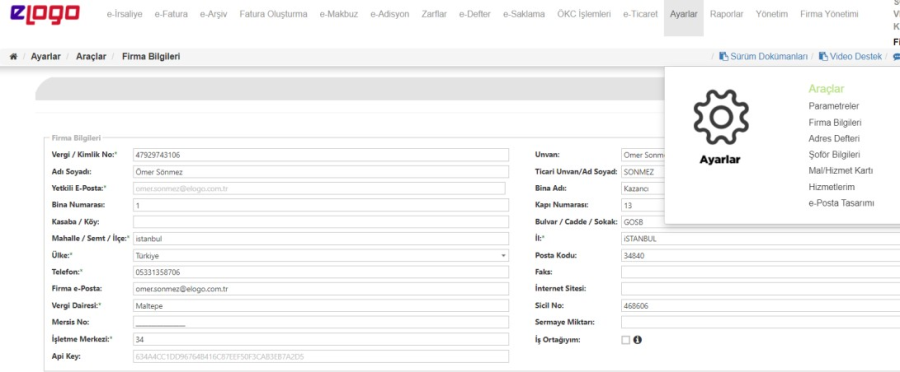
eLogo'nun mobil uygulamasında e-Fatura ve e-Arşiv Fatura oluşturabilmek için öncelikle,
eLogo Özel entegratörlük portalına giriş sağlamanız ve entegratörlük portalında bazı ayarlar yapmanız gerekmektedir.
https://efatura.elogo.com.tr/ adresine giriş yaparak, Ayarlar-Araçlar-Firma Bilgileri alanında oluşturacağınız e-belgede görünür olacak firma bilgilerinizi mutlaka doldurmanız gerekmektedir.
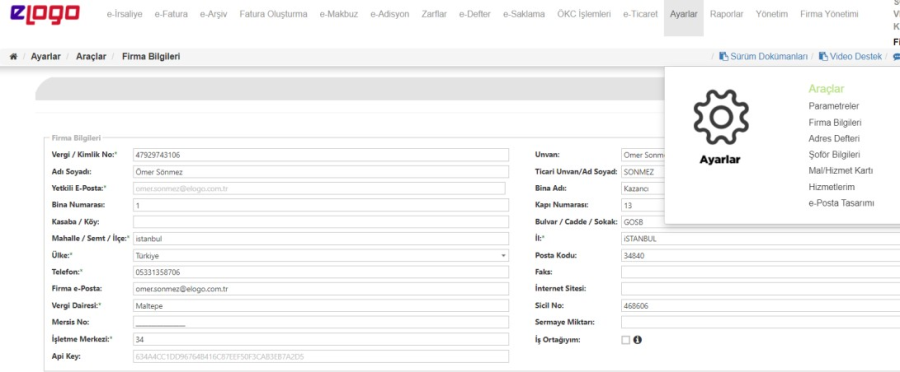
Daha sonrasında aynı sayfada Firma Bilgileri altında bulunan Ön Ek tanımı alanından mobil uygulamada oluşturacağınız elektronik belge için ön ek tanımlamanız gerekmektedir.
Firmalar aynı mali dönem içerisinden birden fazla ön ek tanımlayabilmekte ve kullanabilmektedir.

Ön ek tanımlarken;
Bu işlemlerden sonra Mobil uygulama üzerinden e-belge oluşturmaya başlayabilirsiniz.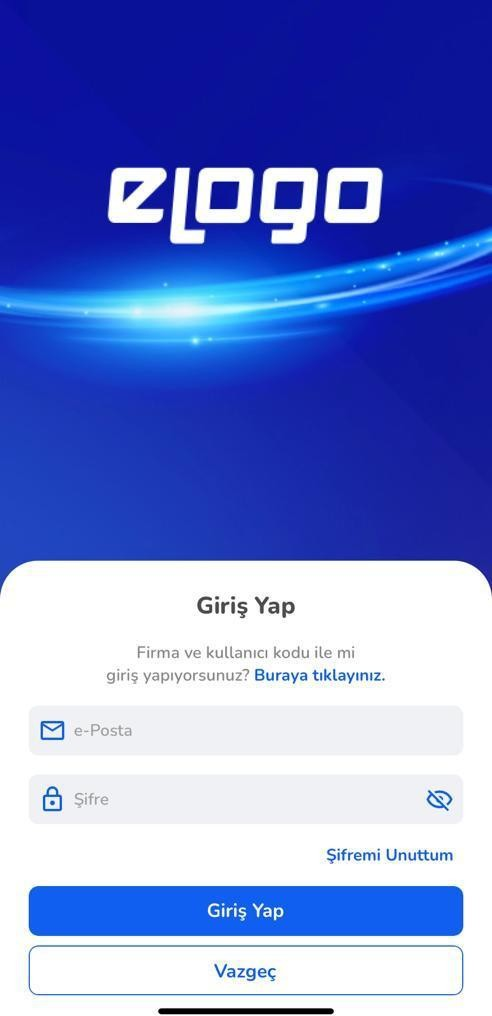 eLogo Mobil Uygulamasına Özel Entegratörlük Portalına giriş yaptığınız e-Posta adresiniz ve mevcut şifreniz ile giriş yapabilirsiniz.
eLogo Mobil Uygulamasına Özel Entegratörlük Portalına giriş yaptığınız e-Posta adresiniz ve mevcut şifreniz ile giriş yapabilirsiniz.
Giriş yaptıktan sonra Ana Sayfada ,
e-Fatura Uygulaması için üst menüden e-Fatura sekmesine geldiğinizde son 7 günlük değerlendirme ile ,
e-Fatura Giden kısmında;
e-Fatura Gelen kısmında ise ;
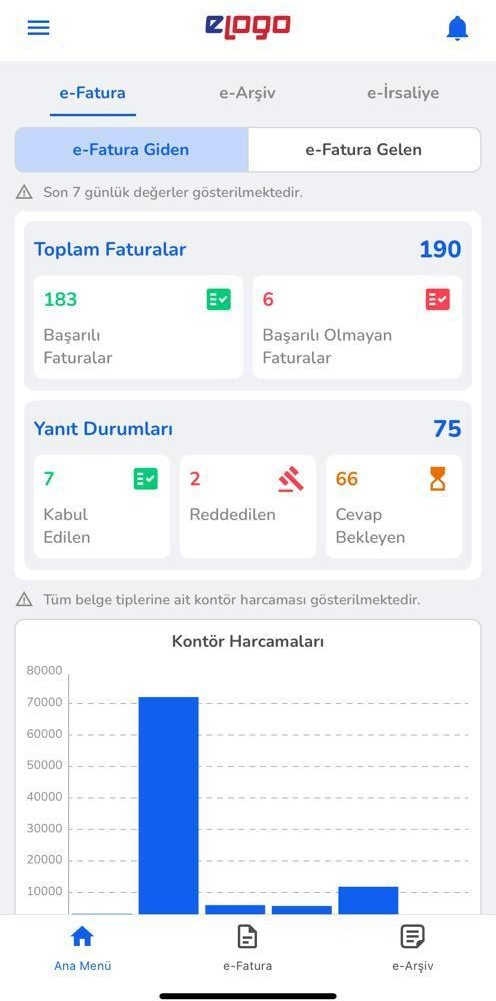
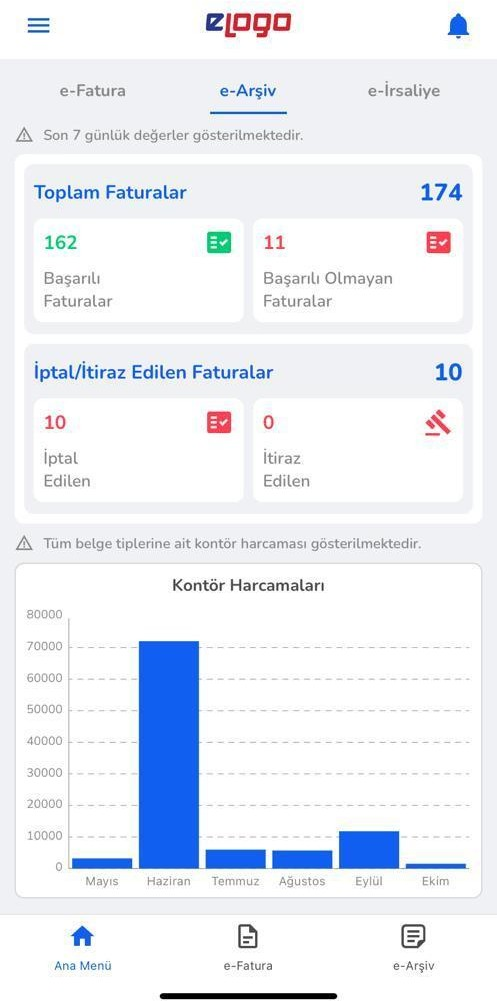
e-Arşiv Fatura Uygulaması için üst menüden e-Arşiv Fatura sekmesine geldiğinizde son 7 günlük değerlendirme ile ,
Yine ana sayfada alt kısım yer alan e-Fatura ve e-Arşiv Fatura butonlarına tıklayarak ilgili alanlarda Fatura tarihi ,Oluşturulma Tarihi, Fatura numarası, Alıcı Unvan ve Durum filtrelerini seçerek giden- gelen e-Fatura ve gönderilen e-Arşiv faturalarınızı listeleyebilir ve kontrol edebilirsiniz.
Giden-Gelen e-Fatura ve gönderilen e-Arşiv faturalarınıza dilerseniz ekranın sol üstünde bulunan yan menü butonu ile de ulaşabilirsiniz.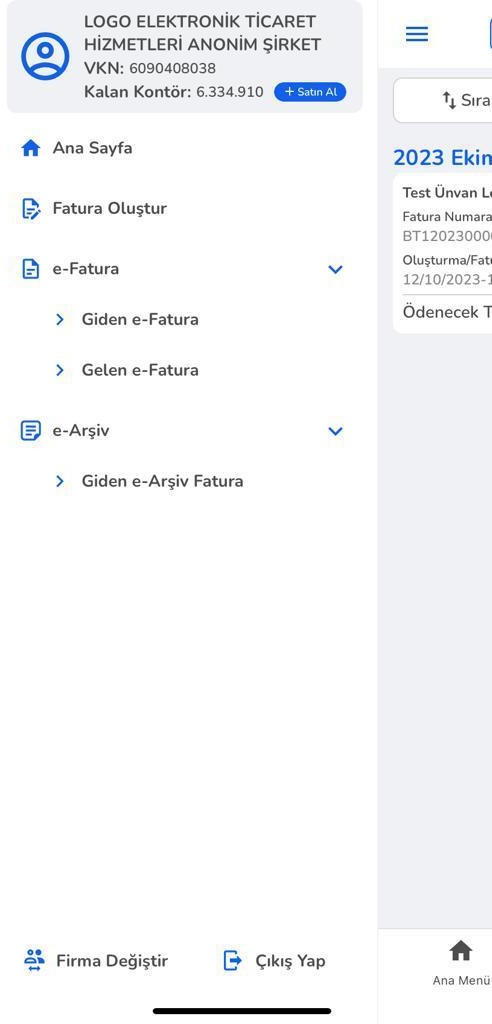
Mobil eLogo uygulamasında e-Fatura ve e-Arşiv Fatura oluşturmak için;
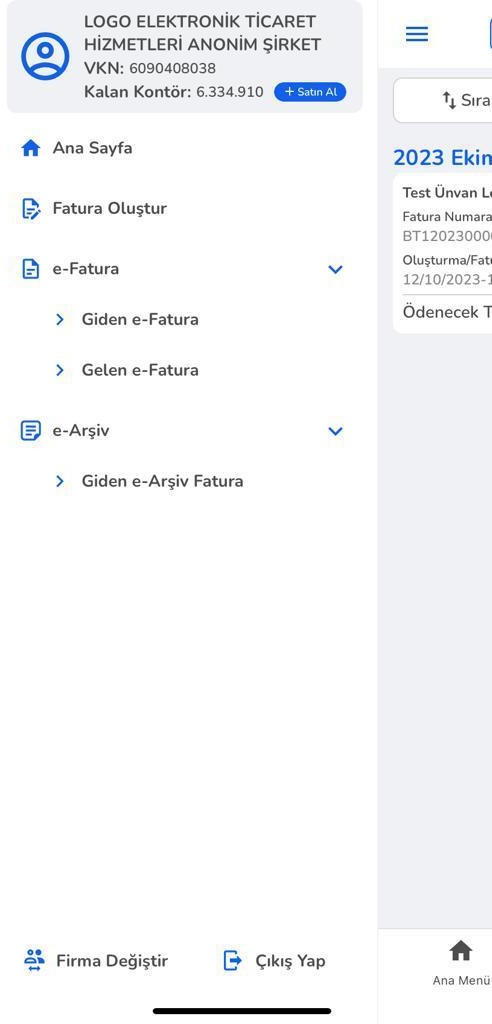
Not: Fatura tipi, senaryo, gönderim şekli(e-Arşiv için), Ön Ek, tasarım seçimi, Döviz Türü(efektif alış-satış, döviz alış-satış) gibi alanlar
kullanıcının https://efatura.elogo.com.tr/ -> ayarlar -> parametreler kısmından seçtiği verilere göre dolmaktadır.
oluşturacaksanız, Kayıtlı Alıcı Unvan VKN/TCKN alanından firmayı fatura içerisine çağırabilirsiniz. Eğer Adres Defterine kayıtlı bir kullanıcı değilse Alıcı Bilgileri tarafınızca girilmelidir.
Not: Alıcı firmanın VKN/TCKN bilgisini girdiğiniz an uygulama Gelir İdaresi Başkanlığı e-Fatura mükellef listesini kontrol edecek ve faturanızın e-Fatura veya e-Arşiv Fatura şeklinde ilerletecektir. 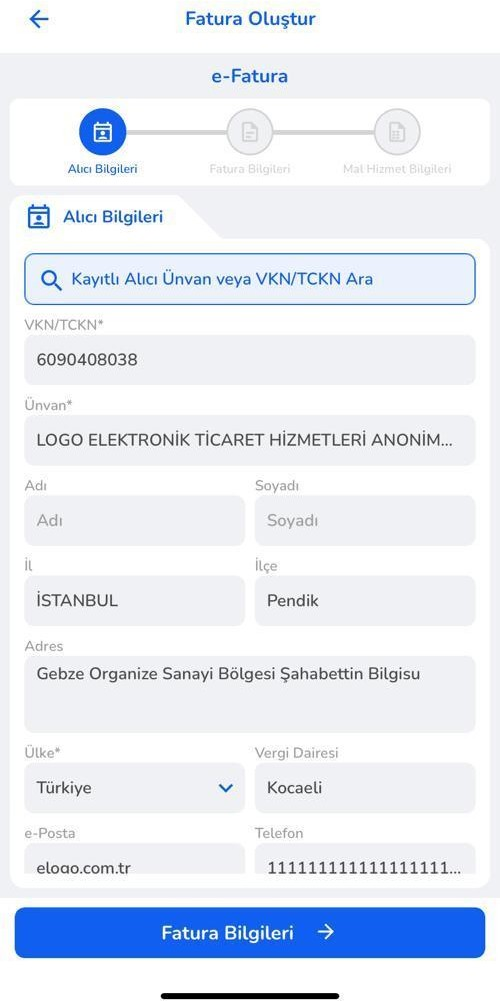
Alıcı bilgilerinden sonra Fatura Bilgileri butonu ile 2. Adıma devam edebilirsiniz. Bu alanda,
çıkacaktır. Ekranda gördüğünüz ön ek sizin tanım aşamasında Ön Değer olarak atadığınız ön ekdir.
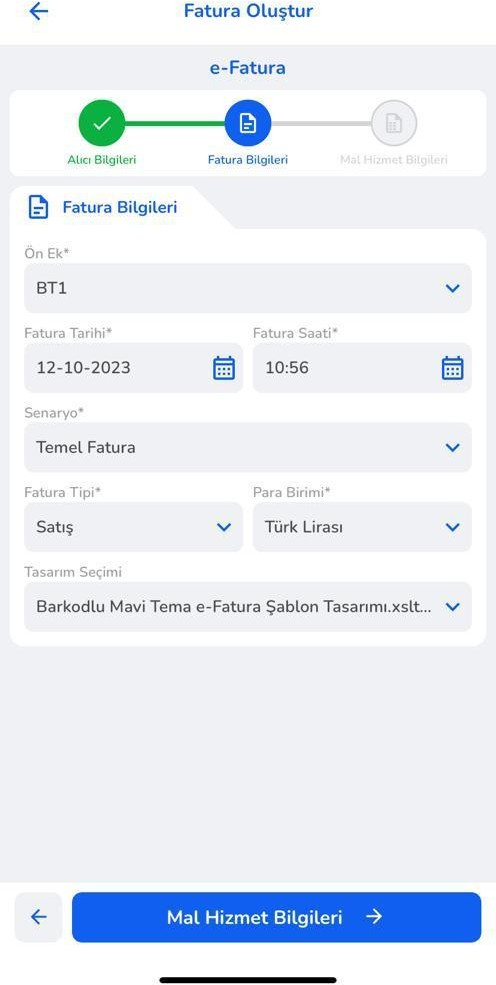
Fatura Bilgilerinden sonra 3. Adıma ilerlemek için Mal Hizmet Bilgileri butonuna basmanız gerekmektedir. Bu adımda,
KAYDET butonuna basmanız gerekmektedir.
Not: Kaydet dedikten sonra 2. Bir satır için Mal Hizmet Ekle butonuna tekrar basmanız ve yeni mal/hizmet satır bilgilerini girmeniz gerekmektedir. 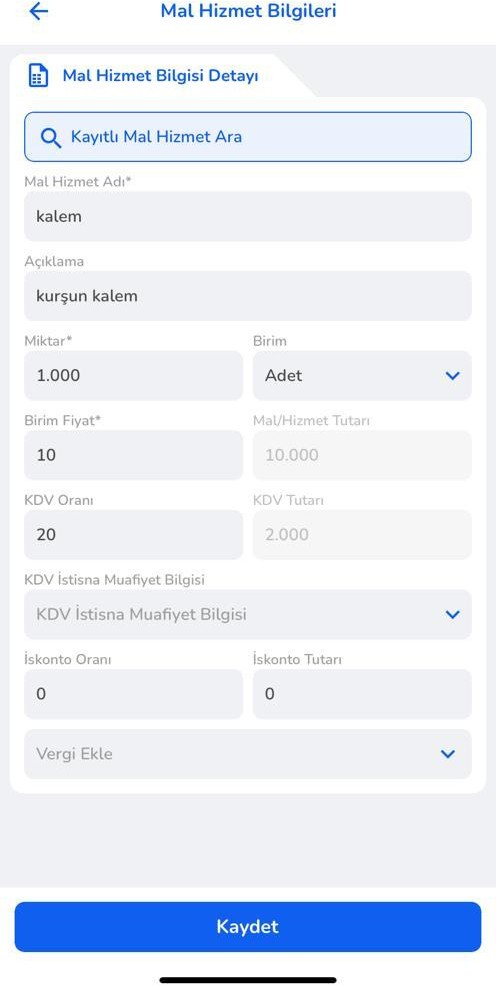
Mal/Hizmet Bilgiler,i girildikten sonra ÖNİZLEME butonu ile faturanızı önizleyebilirsiniz.
Bu önizleme aşamasında NOT EKLE butonu ile faturanızın Genel Açıklama kısmına not ekleyebilir ya da OLUŞTUR diyerek faturanızı gönderebilirsiniz.
Oluştur butonuna bastıktan sonra sistem sizi Giden Kutusuna yönlendirecektir. Faturanızın durumunu Giden kutusundan kontrol edebilirsiniz.